win10怎么设置定时关机
编辑:月亮下载 | 更新时间:2023-05-25 09:00
在日常使用电脑的时候,很多人会选择定时关机,需要出门的时,刚好又需要下载文件,这个时候就需要定时关机,那么在win10系统中怎么设置定时关机呢,下面跟着小编一起来看看吧。
win10怎么设置定时关机
搜索任务计划程序
在win10的搜索栏中搜索任务计划程序。
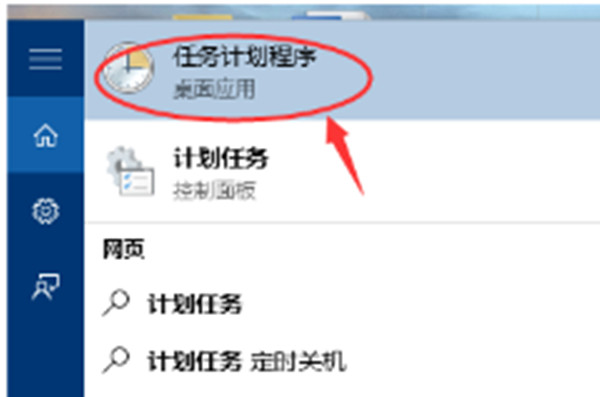
创建基本任务
进入之后点击左上角的操作,在操作中点击创建基本任务选项。
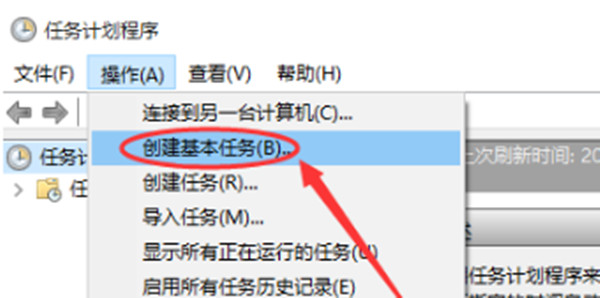
输入描述
在创建基本任务的描述中输入相关描述。
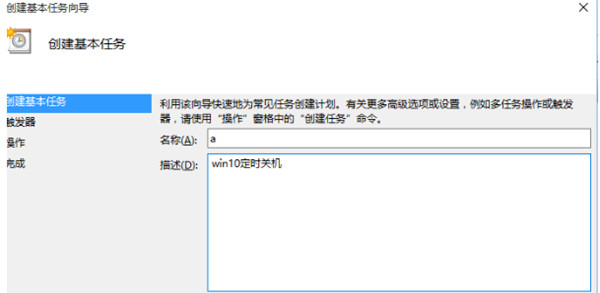
选择触发器
在触发器选择界面,选择每天即可, 点击确定。
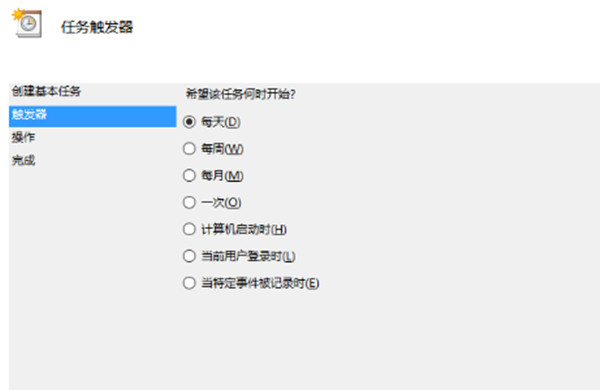
选择时间
选择你想设置关机的时间即可。
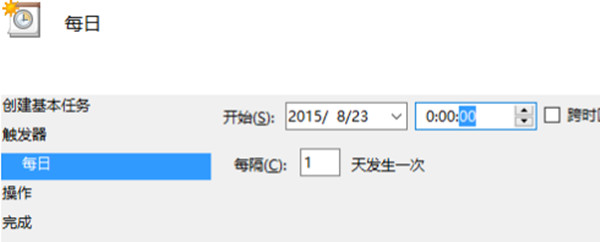
选择启动程序
在操作界面中,选择启动程序选项。
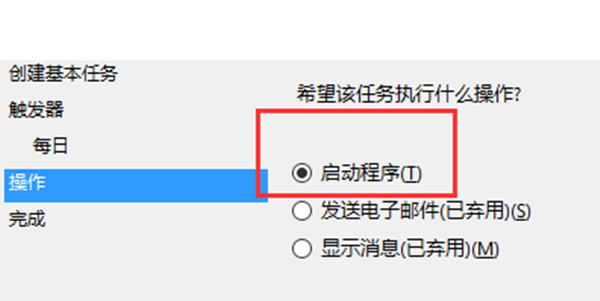
导入程序
选择浏览选项,在文件夹中找到shutdown.exe打开。
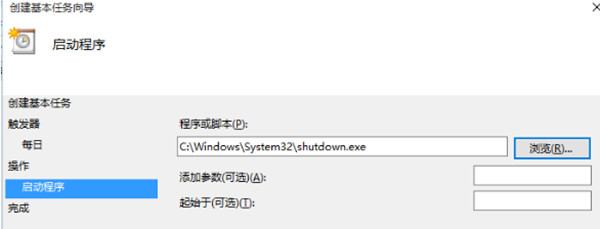
完成设置
设置完成之后,点击下面的完成选项,电脑就会在设置时间点关机。
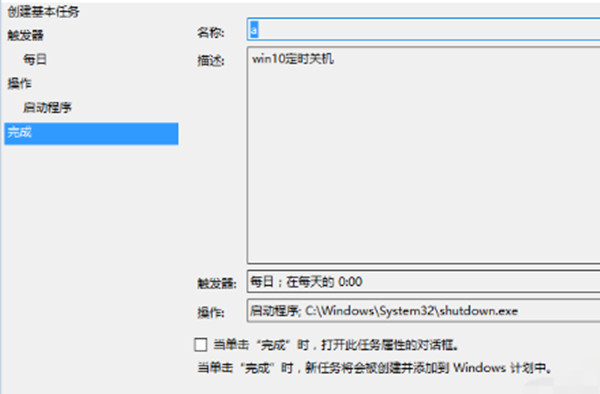
总结
以上就是关于win10系统怎么设置定时关机的相关文章,希望此文章能对你有所帮助。